Table des matières
Les programmes de démarrage de Windows, sont tous les programmes qui s'exécutent automatiquement au démarrage de Windows. Comme vous pouvez facilement le comprendre, plus il y a de programmes qui démarrent avec Windows, plus votre ordinateur sera lent. Donc, si vous voulez que votre ordinateur fonctionne dans sa plus haute performance, vous devez empêcher tous les programmes dont vous n'avez pas besoin de s'exécuter au démarrage de Windows 10.
Ce tutoriel contient des instructions étape par étape, sur la façon d'afficher et de gérer (activer/désactiver) les programmes de démarrage sur le système d'exploitation Windows 10.
Comment gérer les programmes de démarrage dans le système d'exploitation Windows 10/8/7.
Méthode 1. Gérer les programmes de démarrage avec le Gestionnaire des tâches.Méthode 2. Gérer les programmes de démarrage avec CCleaner.Méthode 1. Comment afficher et gérer les programmes de démarrage dans Windows 10 en utilisant le Gestionnaire des tâches.*
Note : Cette méthode s'applique uniquement à Windows 10 & 8/8.1.
La première méthode pour gérer les applications qui démarrent avec Windows 10, est d'utiliser le Gestionnaire des tâches. Pour ce faire :
1. appuyez sur les touches CTRL + SHIFT + ESC pour ouvrir le gestionnaire des tâches.
2. dans la fenêtre du gestionnaire des tâches, sélectionnez le Démarrage onglet.
Passez maintenant en revue toutes les applications de démarrage et désactivez celles que vous ne voulez pas exécuter au démarrage.

Méthode 2. Comment gérer les programmes de démarrage de Windows avec CCleaner. *
Remarque : cette méthode s'applique à toutes les versions de Windows (Windows 10, 8, 8.1, 7, Vista ou XP).
L'un de mes programmes préférés pour gérer les programmes de démarrage dans Windows 10 et pour garder les ordinateurs propres des fichiers inutiles, est l'utilitaire CCleaner. Pour désactiver les programmes de démarrage indésirables avec CCleaner dans Windows 10, 8 ou 7 OS :
1. Télécharger et installer CCleaner Free . *
Remarque : si vous ne savez pas comment installer CCleaner, lisez ces instructions.
2. A la Outils cliquez sur le bouton Démarrage puis sélectionnez le bouton Windows tab.*
Info : Dans l'onglet "Windows", vous verrez une liste de tous les programmes de démarrage qui s'exécutent automatiquement au démarrage de Windows.
3. Pour améliorer les performances de votre système, sélectionnez les programmes que vous ne voulez pas démarrer avec Windows et cliquez sur le bouton "Démarrer". Désactiver bouton. **
** Notes :
1. en diminuant le nombre de programmes au démarrage de Windows, vous augmenterez considérablement les performances de Windows.
Si, après le redémarrage de l'ordinateur, vous rencontrez des problèmes avec l'un des programmes désactivés, exécutez à nouveau CCleaner et réactivez-le.
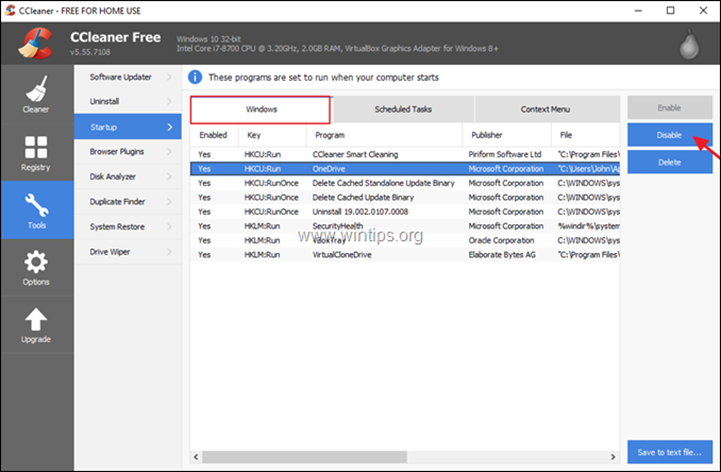
C'est tout ! Dites-moi si ce guide vous a aidé en laissant un commentaire sur votre expérience. Merci d'aimer et de partager ce guide pour aider les autres.

Andy Davis
Blog d'un administrateur système sur Windows





